时间:2016-04-02 23:06 来源: 我爱IT技术网 编辑:52微风
Windows系统下Java 配置JDK的环境变量
前期准备工作(包括相关工具或所使用的原料等)window系统+java安装包 详细的操作方法或具体步骤
下载java安装包进行安装,右键安装包,点击运行,进行安装
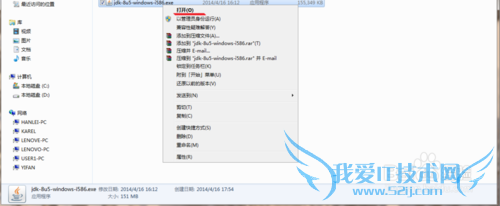
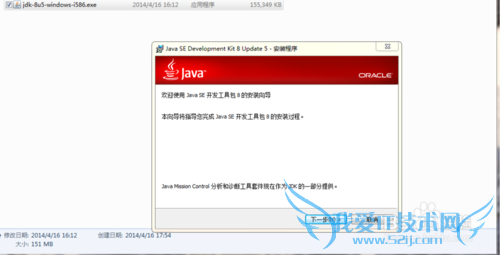
点击下一步,更改安装目录,(可选)默认安装到此目录。
将此安装目录复制到一个txt记事本中,待后面设置JDK环境变量使用。
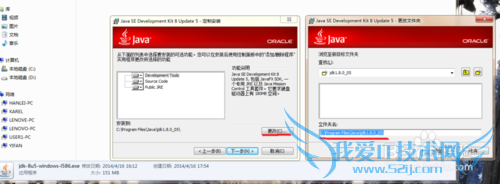
确认安装目录,完成安装。
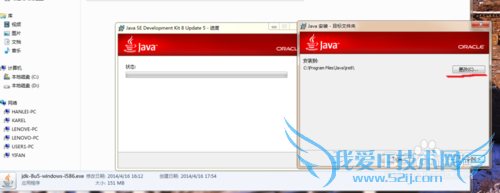
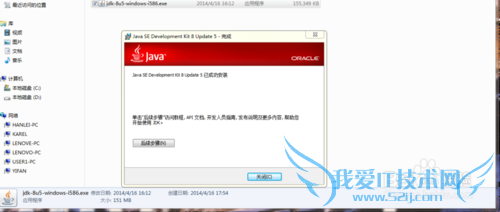
进行JDK环境变量设置,将鼠标放在我的电脑上,右键——〉选择属性
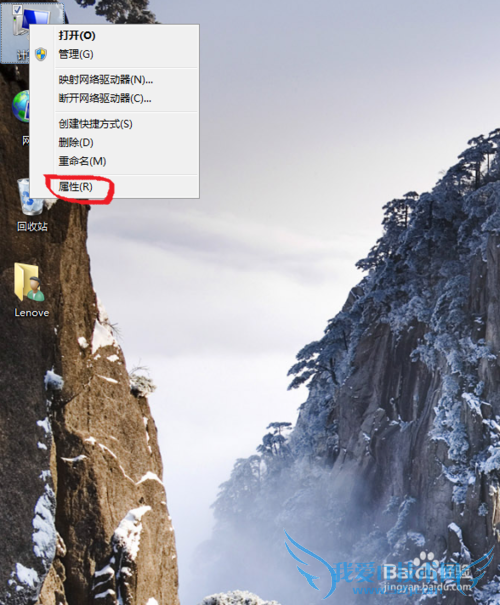
进入如图界面,选择高级系统设置。
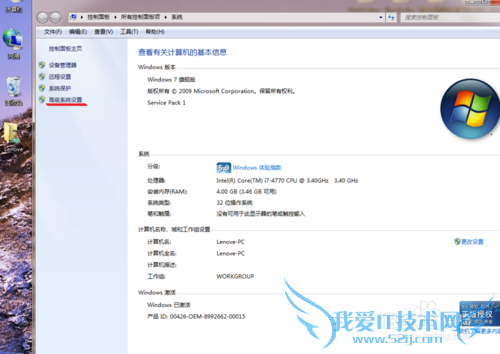
进入如图界面,选择环境变量。
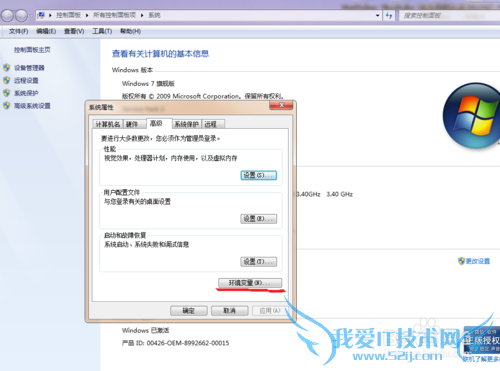
系统属性,选择高级列表,新建系统变量,
设置变量名 Java_Home
设置变量值 (此处为java安装目录,我选择的是默认安装路径)
点击确定。
设置JavaHome环境变量是为了设置一个相对路径,以便以后修改。
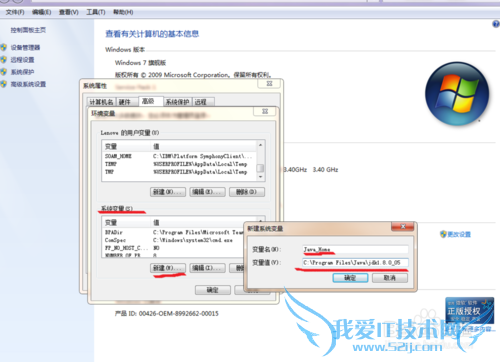
继续新建系统变量,
设置变量名:ClassPath
变量值: .;%Java_Home%\lib;%Java_Home%\lib\tools.jar;%Java_Home%\bin;
注意:变量值前面一定要有.; 这是为了找到Java安装相对路径。
点击确定
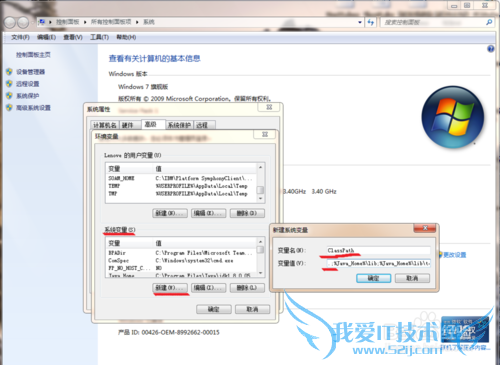
在系统变量下拉列表中找到Path变量,点击编辑。
在变量值后面追加;%Java_Home%bin;
点击确定。
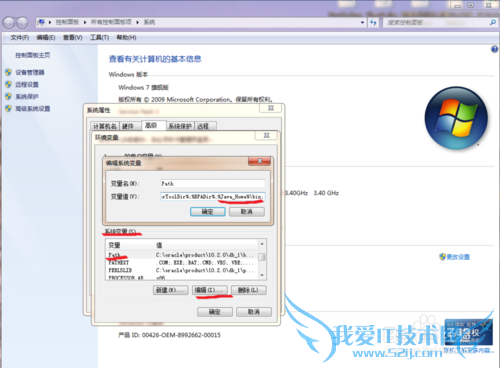
测试JDK环境变量是否设置成功。
点击开始菜单,输入cmd命令 ,进入命令模式。
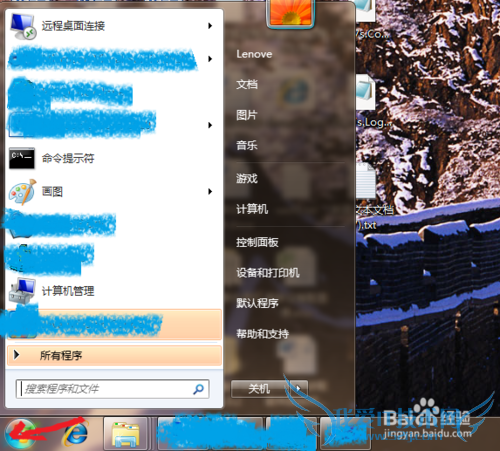
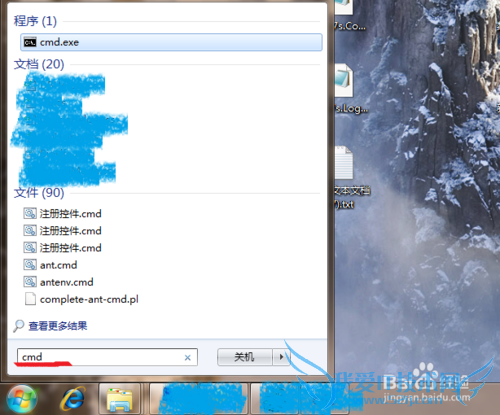
输入javac命令回车,如果出现如图结果,表示设置成功。
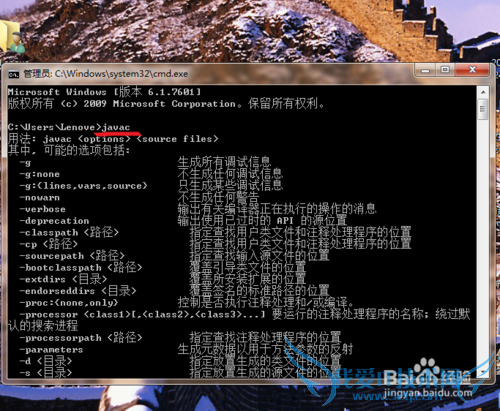
- 评论列表(网友评论仅供网友表达个人看法,并不表明本站同意其观点或证实其描述)
-
